Nếu máy tính của bạn đang bị lỗi Windows khiến máy tính khởi động lâu hoặc không lên được màn hình khiến công việc của bạn bị gián đoạn. Vậy nguyên nhân do đâu? Cách khắc phục như thế nào? Sau đây, Hyundai Smart Phone sẽ hướng dẫn các bạn tìm hiểu nguyên nhân và cách khắc phục máy tính bị lỗi Win cực kỳ đơn giản trong bài viết dưới đây để các bạn cùng tham khảo.
Nguyên nhân dẫn đến máy tính bị lỗi Windows
Theo các chuyên gia máy tính, máy tính bị lỗi Win là do bản driver mà bạn vừa cài bị lỗi, phần cứng mới của bạn không tương thích với Windows hoặc bạn vừa làm một bộ phận nào đó bên trong thùng máy bị lỏng dây/khe cắm.
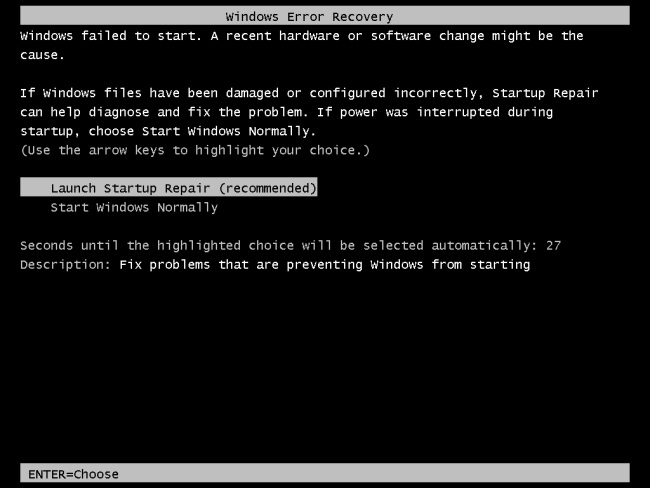
THam khảo thêm:
- 7 Cách sửa lỗi pin laptop báo plugged in not charging thành công 100%
- Nguyên Nhân Và Cách Khắc Phục Máy Tính Tự Tắt Màn Hình Từ A – Z
- Nguyên nhân và cách xử lý kết nối của bạn không phải là kết nối riêng tư từ A – Z
Cách khắc phục máy tính bị lỗi Win không khởi động được hiệu quả
1. Kiểm tra màn hình máy tính
Nếu bạn khởi động máy tính mà không thấy màn hình sáng lên trong khi vẫn nghe thấy tiếng động phát ra từ trong ổ cứng hoặc quạt tản nhiệt ra thì có lẽ là do màn hình đã bị lỗi.
Bạn hãy thử mang laptop vào chỗ tối và quan sát xem màn hình có điểm sáng hay hình ảnh nào không. Nếu vẫn thấy hình ảnh trên màn hình, khả năng màn hình cao áp của máy tính đã có vấn đề. Hoặc nếu vẫn không nhìn thấy hình ảnh hoặc điểm sáng nào, rất có thể màn hình máy tính của bạn bị lỗi.
2. Kiểm tra nguồn và các dây cắm
Nếu sau khi xác nhận đã cắm đúng các vị trí dây cắm nhưng vẫn không thể khởi động máy tính thì bạn hãy tiếp tục kiểm tra tình trạng dây cắm, nguồn điện và pin xem có bị hỏng hay không?
Cách kiểm tra nguồn điện còn tốt không bằng cách bạn hãy thử cắm một thiết bị chạy bằng điện khác vào trong ổ cắm điện hay cắm sạc vào ổ điện khác trong nhà mình.
3. Rút USB, thẻ nhớ ra khỏi máy tính
Máy tính của bạn không thể khởi động được là do sự gián đoạn trong quá trình khởi động Windows bởi USB hoặc thẻ nhớ. Trong các trường hợp này chúng ta chỉ cần phải rút thẻ nhớ hoặc USB ra là có thể khởi động lại được máy tính như bình thường.
4. Kiểm tra các vấn đề phần cứng khác
Nếu gần đây bạn đã cài đặt phần cứng như bộ nhớ RAM, ổ SSD mới … hãy tháo ra và kiểm tra xem đã lắp đúng cách chưa, sau đó lắp trở lại. Các vấn đề với bo mạch chủ có thể khiến máy tính của bạn gặp lỗi nghiêm trọng và thường phải thay thế.
5. Khởi động máy ở chế độ Safe Mode
Do sự xung đột giữa những phần mềm hay trình điều khiển sẽ khiến máy tính bị lỗi Win không khởi động được. Cách khắc phục rất đơn giản bạn chỉ cần vào được Safe Mode rồi hãy gỡ lần lượng các chương trình vừa mới được cài. Sau đó khởi động lại máy tính sẽ giúp cho máy tính của chúng ta khởi động ổn định, bình thường hơn.
Để mở được chế độ Safe Mode bạn nhấn chuột vào F8 sau khi khởi động, rồi ta sẽ thấy ở Menu hiện ra chọn Safe Mode
Nếu các bạn đã thực hiện theo các hướng dẫn trên mà máy tính vẫn bị lỗi Win thì bạn cần mang máy tính ra cửa hàng uy tín để được hỗ trợ nhé. Hy vọng với những thông tin mà chúng tôi vừa chia sẻ có thể giúp bạn hiểu được nguyên nhân và cách khắc phục máy tính bị lỗi Win thành công rồi nhé




